
こんにち!
今回は、スマホで簡単にブログを開設する方法をご紹介します。
全くの初心者で主婦の私でも簡単にブログを開設できました。
この記事でお伝えしたいこと
◯スマホでブログを開設する方法を知りたい
◯ブログを開設する注意点
◯ワードプレスブログってスマホでも利用できる?
ブログを始めるなら、今がチャンス!!
是非チャレンジしてみてください✨
ぜひ、子育て中や育休中の方も始めてみてください!!
ただいまキャンペーン中!!
この機会を逃したら、サーバー代値上がりだから、早めに手続きしてみてくださいね。
ワーママがブログを始めるメリットはたくさんあります!
👏時間の有効活用ができる
👏締め切りがないし、会社への責任からの解放
👏上司や先輩、同僚との人間関係からの解放
👏子供の宿題を見ながらでも作業はできる
ぜひ、この機会に早速始めて、サーバー代をサクッと回収し、ブログを資産に変えていきましょう✨
ブログの知識やパソコンの知識ゼロの私が
ブログ収入で子供とたちとディズニーランドに行けるようになりました!!
始めるかどうかはあなた次第、行動あるのみ!
早速、始めてみよう〜
ブログを開設する3ステップ
ブログを開設する前に準備しておきたいポイントをご紹介!


①土地を借りる:ブログ運営するためのサーバーを契約しよう
②住所を決める:ドメイン名を決める
③家を作る:ワードプレスを開設する
早速サーバーを借りてみよう
✏️サーバーを借りて早速ブログを開設しましょう!!
サーバーを開設するのはとっても簡単です。
手順通りに進めれば10分程度でできちゃいます!
プランを選択しよう!


メールアドレスとパスワードを登録する
コントトールパネルにログインして、詳細を登録していこう


名前と住所など詳細を登録しましょう






ここまでたった10分以内に誰でも簡単に登録ができちゃいますね。
早速やってみてください。


ブログを開設するポイント3:家を作る(ワードプレスでブログ開設)
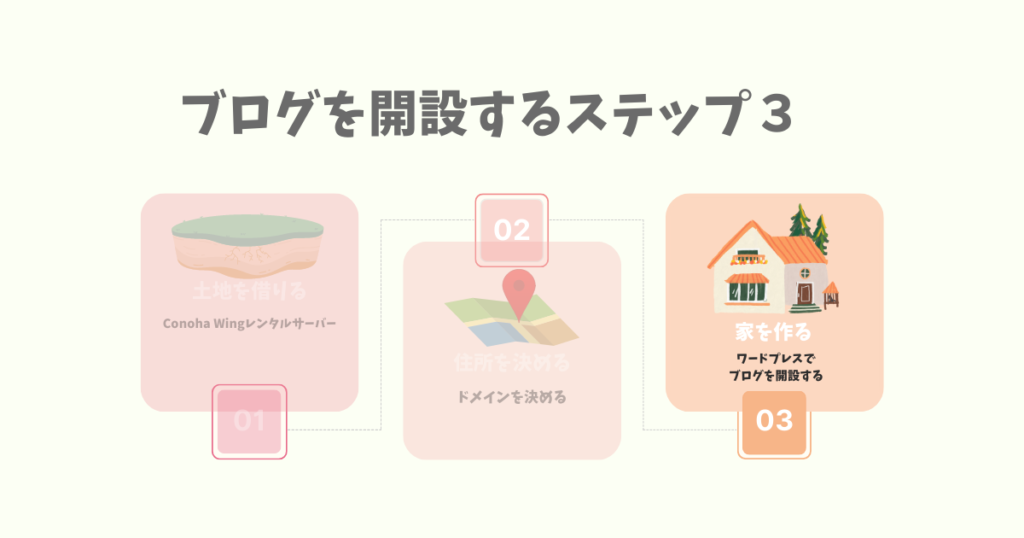
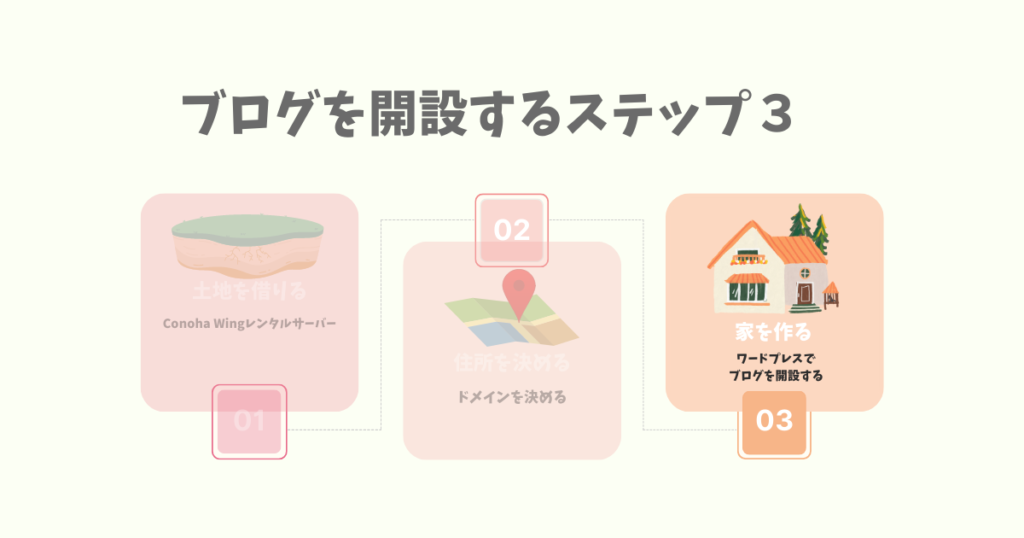
ワードプレス簡単セットアップ設定方法
ブログを作る工程を家づくりに例えると、最後に家をたてる工程がブログを開設する作業になります。
✏️WORD PRESS簡単セットアップ設定方法をご紹介!
☑️ワードプレス簡単セットアップ→利用するを選択
☑️セットアップ方法→新規インストール
☑️独自ドメイン→好きな文字列を登録(URLになるため慎重に!)
☑️作成サイト名→ブログ名を登録(変更可能)
☑️ワードプレスユーザー名→ユーザー名を入力
☑️ワードプレスパスワード→パスワードを入力


☑️ワードプレステーマ→最初はCOCOON選択でOK!決まっていたら、そのテーマをチェック(後で変更可能)


☑️個人情報を登録していこう!
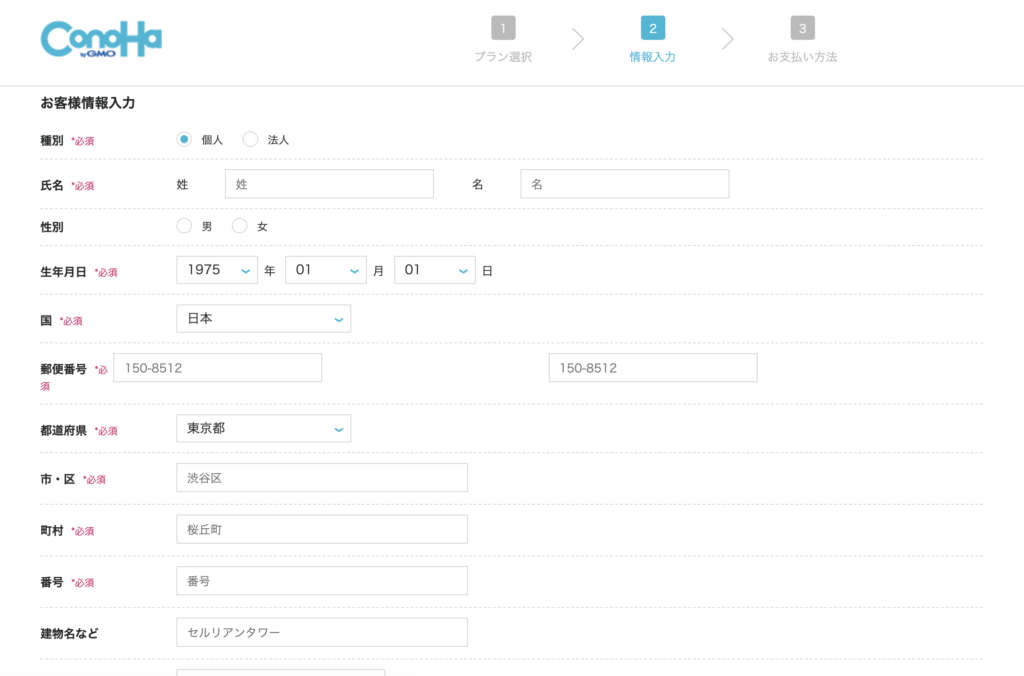
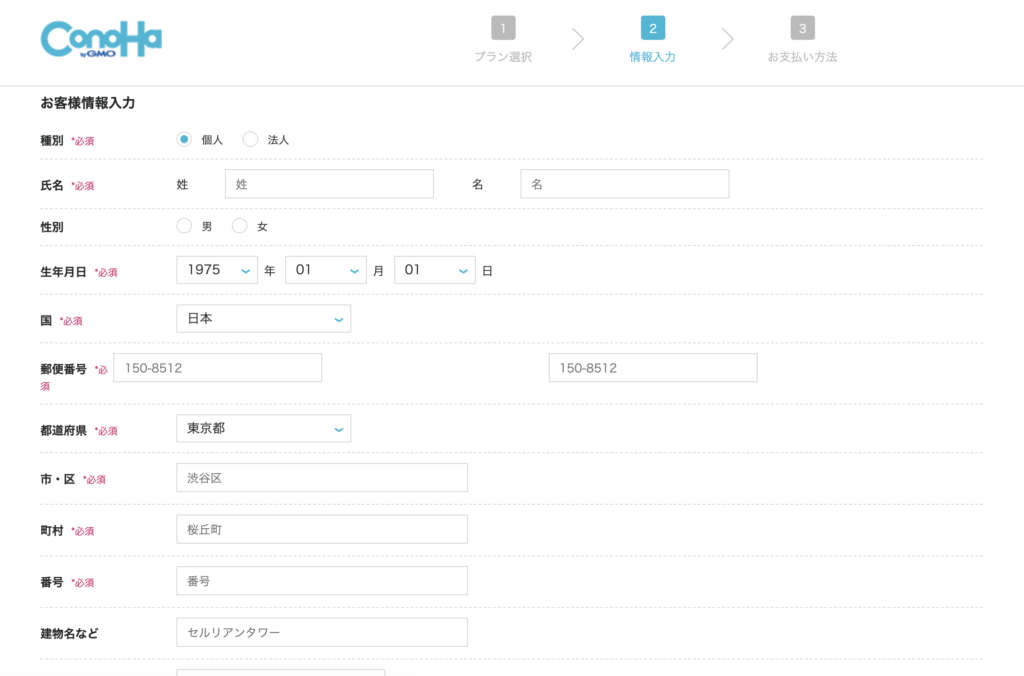
☑️携帯電話のSNS認証をやります!
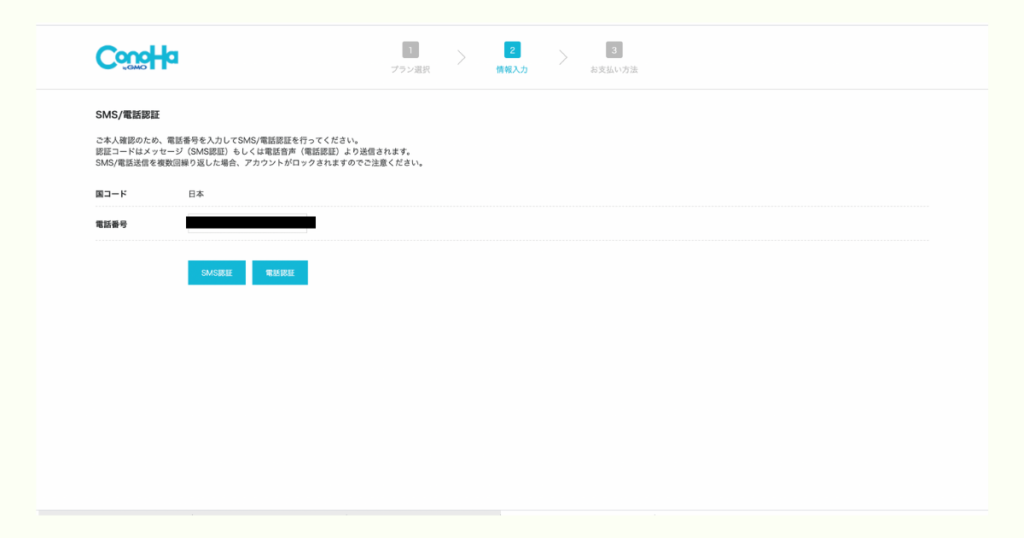
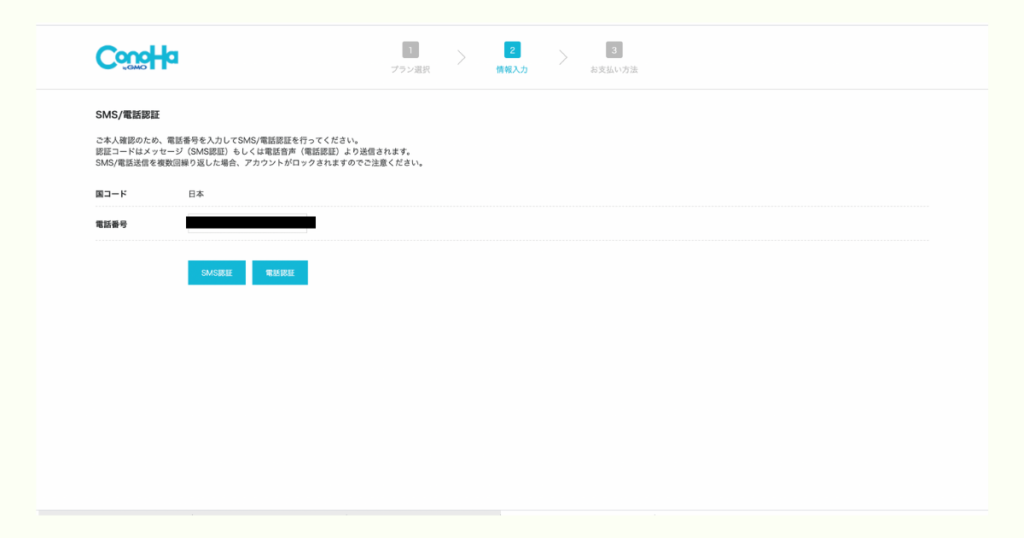
☑️最後にお支払い情報の登録をする
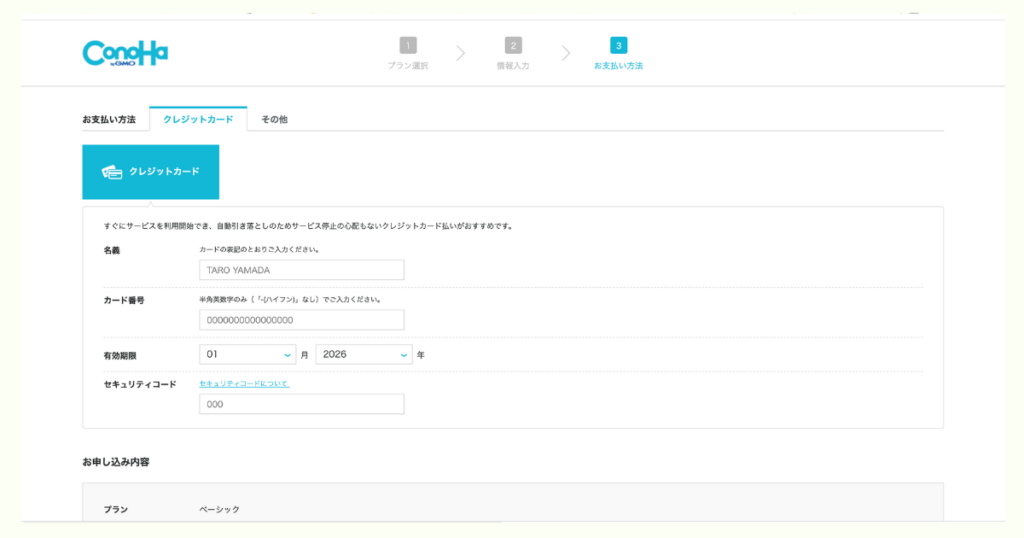
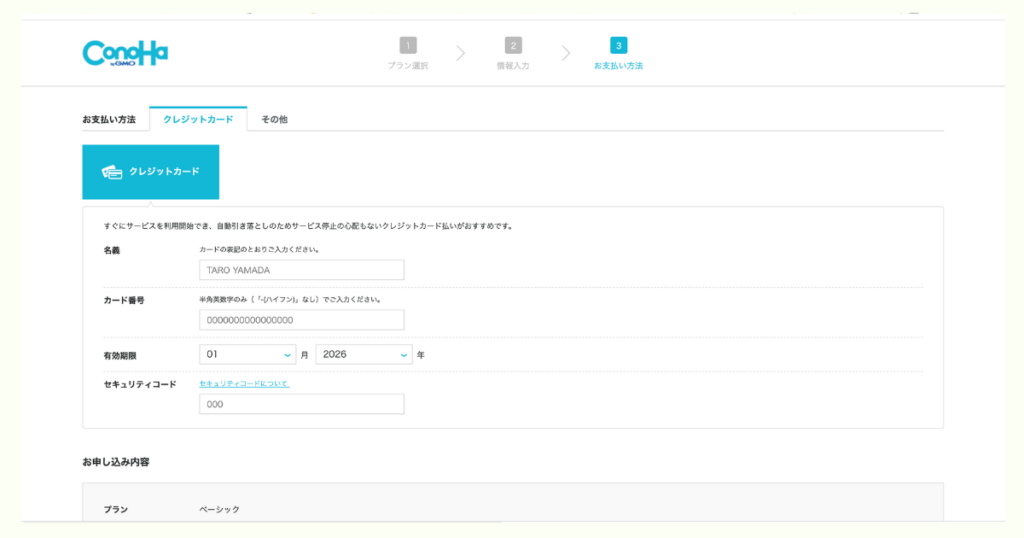
クレジット登録が完了したら、下記のデータベース情報が表示されます。
これで、インストールが完了しました!
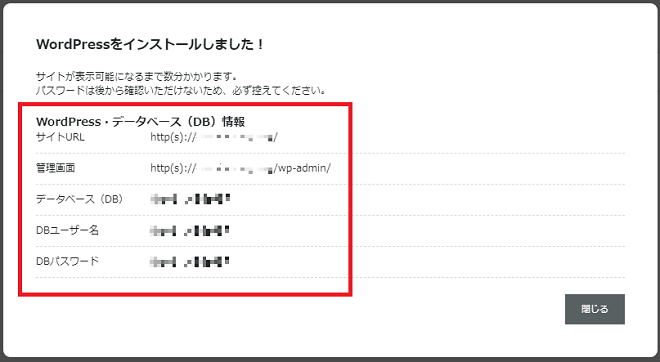
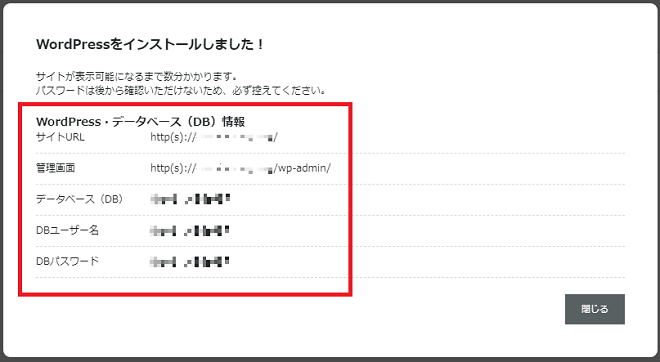
ここまででやっとブログ開設準備が完了です!
- ブログ始めるならキャンペーン中の今がお勧め
- 初心者でもわかりやすいサーバーの初期設定
- 『CONOHA WING』 レンタルサーバーが今なら55パーセントOFF
\最大55パーセントOFF 3月31日16:00まで/
ブログ開設初期設定ポイント
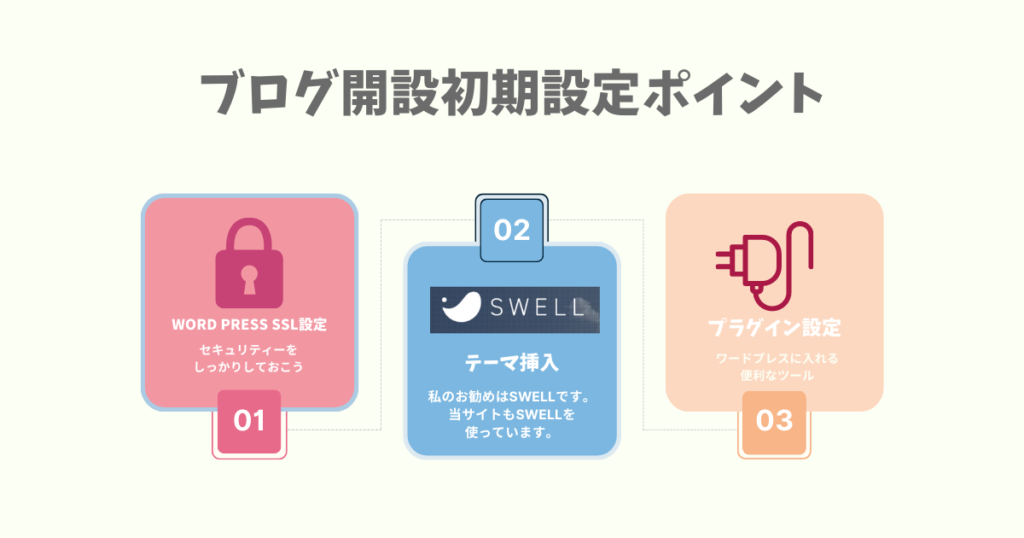
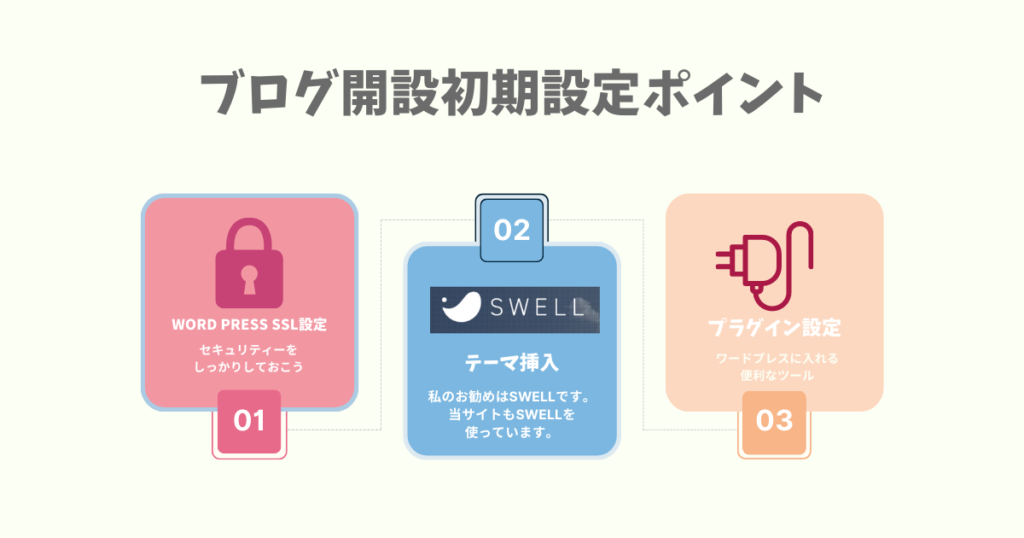
ここまででブログの家となる部分は揃ったので、
☑️これからセキュリティーの設定
☑️テーマの選択
☑️プラグインの設定などを進めていきます!!
ブログの開設ができたら、SSLの設定を進めていくよ!


SSL設定のポイント
⏳設定は約1分⏳
WORD PRESS簡単初期設定の設定方法は下記の通りです。
SSL設定とは?
✏️通信の暗号化のことで、サイト閲覧者の情報漏洩など危険を防ぐ役割があり非常に重要です!
下記のようにhttps:// httpの後ろにSがついていたら、無事に設定できています。
ブログテーマを挿入しよう(無料テーマCOCOONを使う場合はスキップでOK)


⏳設定は約5〜10分⏳(テーマ購入済みの場合)
私は有料テーマを利用しています。
有料テーマで最初から始めた方が、後々テーマ変更をするのであれば、断然作業量が変わってくるのでお勧めです。
初期投資をどのくらいできるかで決めた方がいいと思います。











